Pada artikel ini kali ini akan dibahas mengenai cara mengatasi Wi-Fi yang tidak bisa connect di laptop.
Masalah ini baru saja saya alami dimana saat menghidupkan Wi-Fi , tetap tidak tersambung dengan keterangan Checking network requirements atau memeriksa persyaratan jaringan. Proses connect WI-Fi sangat lama dan loading tanpa henti seperti yang terlihat pada gambar
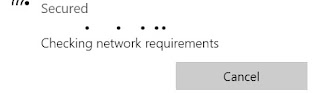 |
| Wi-Fi bermasalah |
Lalu beberapa menit kemudian masalah tersebut bisa teratasi sebab ada satu cara yang cukup mudah dan cepat yang bisa dilakukan.
Jadi, bagi kamu yang mengalami masalah Wi-Fi lama connect, simak dan ikuti cara berikut ini ya untuk mengatasi masalah Wi-Fi yang tidak bisa connect di Windows 10.
Cara Mengatasi Masalah "Checking network requirements" pada Wi-Fi yang Lama Connect di Windows 10
1. Bukalah pengaturan/settings dari menu, dan klik pada pilihan Network & Internet.
2. Setelah itu reset jaringan dengan menekan Network reset, dan klik tombol Reset now. Maka akan ada pemberitahuan bahwa laptop akan di-restart 5 menit lagi. Tunggulah 5 menit sampai laptop restart dengan sendirinya.3. Setelah proses restart selesai, connect/sambungkan kembali WI-FI, masukkan password bila WI-FI dilindungi password untuk menyambungkan ulang. Setelah itu WI-FI secara otomatis akan tersambung atau dalam status connected yang artinya sudah terhubung dan bisa digunakan.
Artikel Lainnya

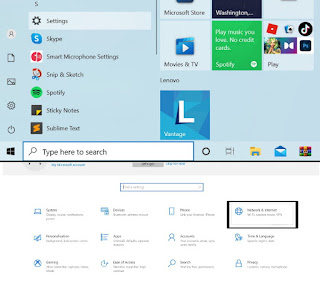
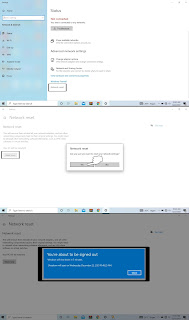
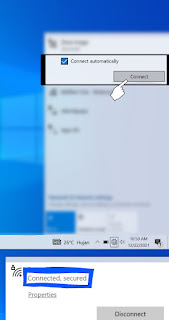

Post a Comment
Post a Comment